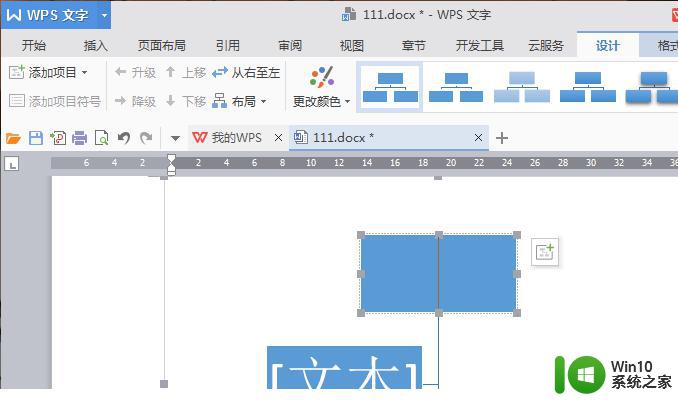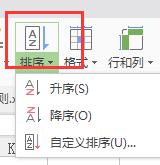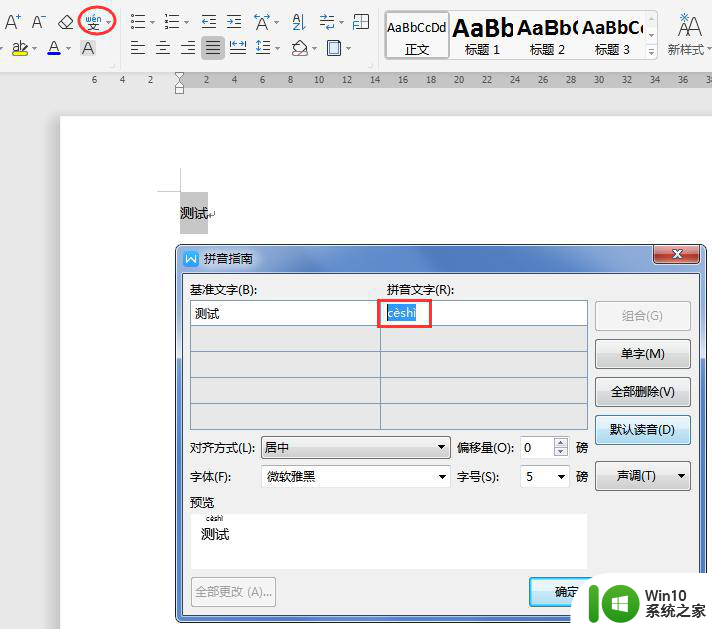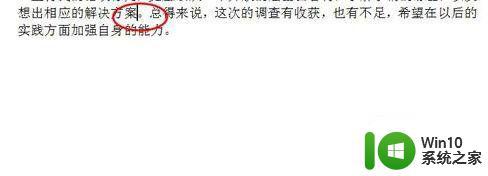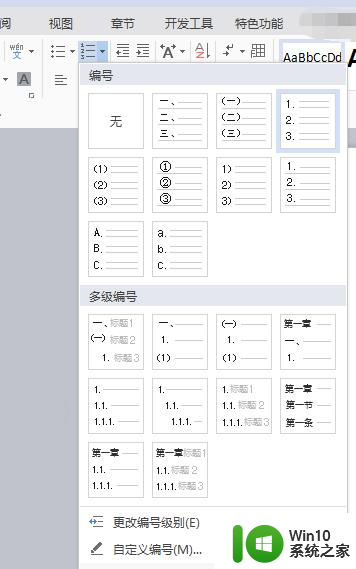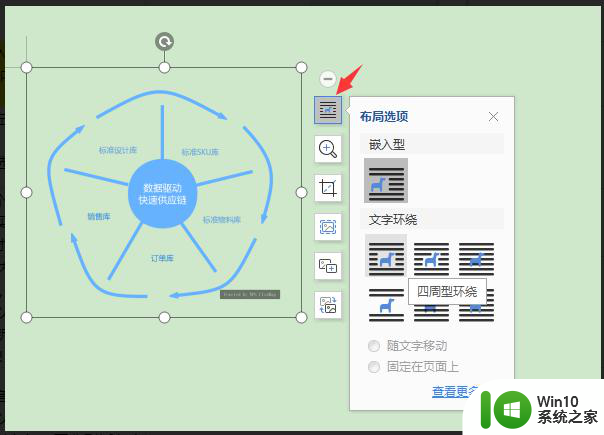wps对文字进行编号的方法 WPS如何给文字添加序号
更新时间:2024-03-02 12:51:56作者:yang
WPS是一款功能强大的办公软件,其中包含了丰富的排版功能,可以满足用户对文档排版的各种需求,在WPS中,我们可以通过简单的操作给文字添加序号,使得文档更加清晰易读。通过WPS对文字进行编号的方法,我们可以快速地给文档中的每一段文字添加序号,提高文档的整体结构和逻辑性。在使用WPS进行文档编辑时,通过添加序号可以帮助我们更好地组织和管理文档内容,提高工作效率。
WPS如何给文字添加序号:
1、打开要自动编号的文档;

2、Ctrl+A 全部选中文字;

3、在上面菜单中选中【项目编号】下拉框,选中【其他项目符号】;
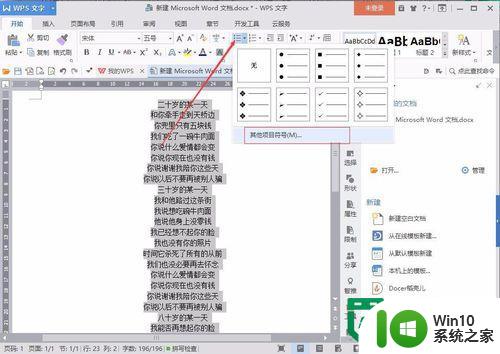
4、在【项目符号和编号】的对话框中,里面有多种编号的样式,选择你想要设置的编号,点击确定;
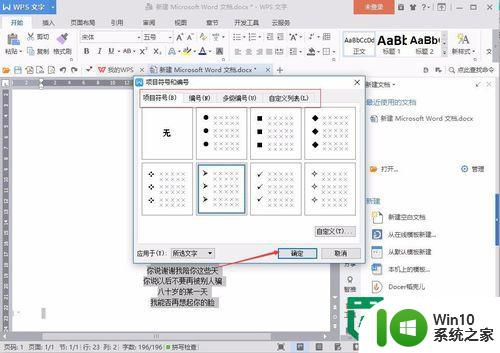
5、这个步骤完成,效果如下。
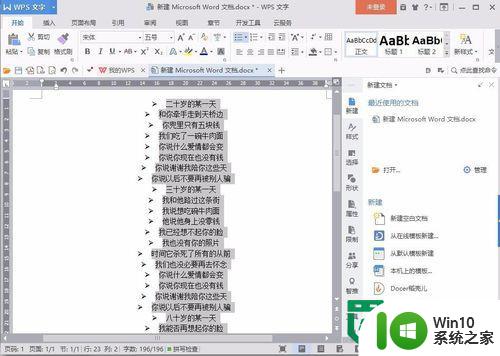
以上就是wps对文字进行编号的方法的全部内容,碰到同样情况的朋友们赶紧参照小编的方法来处理吧,希望能够对大家有所帮助。